هل لديك سؤال عالق في ذهنك عن الفرق بين حسابات المستخدم القياسي وحسابات المسؤول على ويندوز 10؟ مازلت تفكر ما إذا كان يفضل القيام بمعظم العمل باستخدام الحساب القياسي، بدلاً من حساب المسؤول؟ أو تبحث عن طريقة لتغيير نوع حساب المستخدم على ويندوز 10؟ لدينا هنا الإجابة لكل سؤال.
تقدم شركة ميكروسوفت نوعين من حسابات المستخدم على كل أنظمة الويندوز، حساب المستخدم القياسي وحساب المسؤول. كلا الحسابين لديهما أدوار ومعاني مختلفة مثل:
- حساب المسؤول للمستخدم الذي يريد الحصول على تحكم كامل بالكمبيوتر والحصول على إمكانية وصول كاملة لكل شيء.
- حساب المستخدم القياسي لهؤلاء المستخدمين الذين يريدون تشغيل عدة برامج على الكمبيوتر، ولكن يحتاجون إمكانية وصول مقيدة ومحدودة لوصوليات المسؤول على الكمبيوتر
عند تثبيتك لأحدث إصدار من ويندوز 10 فافتراضياً يتم إنشاء ثلاث حسابات للمستخدم – حساب المسؤول، حساب المستخدم الابتدائي، وحساب الضيف. على الرغم من ذلك، في البداية، كل من حساب الضيف والمسؤول يظل غير مفعل والحساب الابتدائي هو حيثما يقوم المستخدم بالقيام بكل عمليات التثبيت.
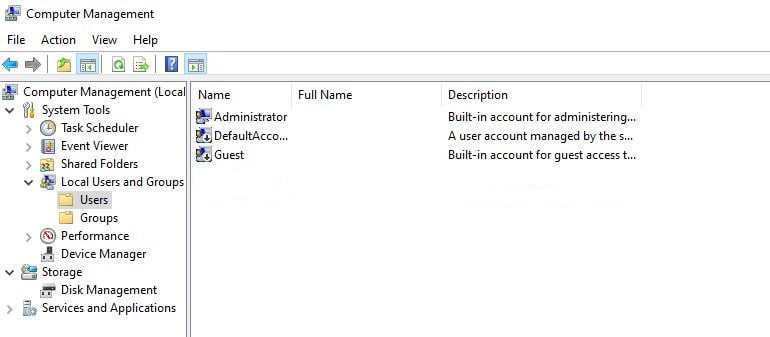
حسابات المستخدم القياسي مقابل حسابات المسؤول
بحساب المستخدم القياسي، يمكنك استخدام كمبيوترك بشكل طبيعي، فتح برامج الأوفيس، متصفح الإنترنت والقيام بكل المهام الأساسية ولكن حين يتعلق الأمر بإجراء تغييرات على ملفات النظام فستحتاج لامتيازات المسؤول، والمستخدم المسؤول لديه أذونات إضافية لإجراء كل التغييرات على الكمبيوتر.
المستخدم القياسي ليس مسموحاً له بإنشاء، تعديل، عرض، أو حذف ملفات النظام. ملفات النظام هي تلك الملفات المطلوبة وفي الأغلب خطيرة لعمل نظام الويندوز. لإجراء تلك التغييرات، ستحتاج للامتيازات التي تأتي في حساب المسؤول. دعنا نفهم الفرق بين حساب المستخدم القياسي وحساب مستخدم المسؤول.
حساب المستخدم القياسي(Standard User Account)
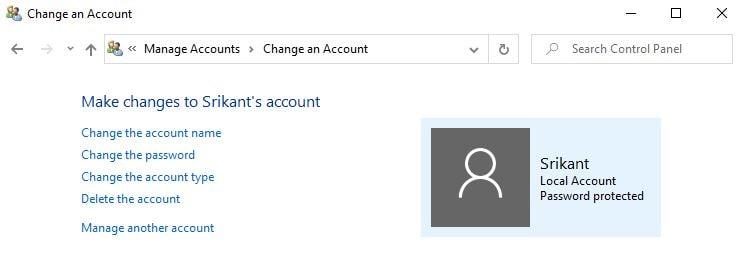
في حساب المستخدم القياسي، يمكنك الدخول للكمبيوتر، ولكن لن يمكنك إجراء إي تغييرات كبيرة عليه. كمثال، لن يمكنك تشغيل أو تثبيت برامج جديدة، ولكن يمكنك تشغيل البرامج الموجودة مسبقاً. هذا يعني أنه بإمكاننا القول أن حساب المستخدم القياسي يمكنه حماية كمبيوترك عن طريق منع المستخدمين من إجراء أي تغييرات يمكنها أن تؤثر على أي مستخدم للكمبيوتر، مثل مسح الملفات المطلوبة لعمل الكمبيوتر. إذا كنت تستخدم حساب المستخدم القياسي، فكمستخدم غير مسؤول، ستتمكن من إجراء العمليات الآتية على ويندوز 10 الخاص بك.
- يمكنك بسهولة تعديل خيارات العرض لكمبيوترك طبقاً لمتطلباتك، ولكن لن تستطيع تعديل حجم الخط أو أي شيء كبير.
- ستتمكن من تشغيل كل البرامج المثبتة بدون التعديل عليها.
- ستتمكن من التوصيل بالشبكات اللاسلكية مثل Bluetoothواتصالات الأشعة تحت الحمراء.
- سيسهل عليك هذا حرق بياناتك على CDs أو DVDs.
- ستستطيع نسخ ملفاتك إلى مشاركات الشبكة التي لديك إذن بها.
يوجد بعض العمليات الأساسية التي يمكن للمستخدم القياسي القيام بها على الويندوز، ولكن بالتقدمات في إصدارات الويندوز، المستخدمين القياسيين تم إعطاؤهم المزيد من إمكانيات الوصول. الخصائص الجديدة بسيطة وتأتي بإمكانية القيام ببعض المهام منخفضة الخطورة. الآن، باستخدام ويندوز 7 أو الإصدارات الأحدث، يمكن للمستخدم القياسي القيام بالعمليات التالية أيضاً –
- أصبح من الأسهل رؤية ساعة النظام والتقويم.
- يمكن بسهولة تغيير المنطقة الزمنية.
- يمكن إجراء تعديلات على إعدادات إدارة الطاقة.
- من السهل جداً تفعيل وإعداد شريط الويندوز الجانبي.
- في أحدث أنظمة التشغيل، تحديثات الويندوز الجديدة يمكن تثبيتها أسرع.
- تثبيت ActiveX controls من المواقع الموافق عليها من قِبل مسؤول IT.
- يمكنك إضافة طابعة وأجهزة أخرى على الكمبيوتر الذي يتطلب إذن وصول لأقراص النظام.
- من الممكن أيضاً إنشاء وإعداد اتصال بالشبكة الافتراضية الخاصة
- يمكنك تثبيت حماية لاسلكية مثل WEP وWPA وWPA2 للاتصال بشبكات لاسلكية آمنة
ممنوع افتراضياً على المستخدمين القياسيين تثبيت معظم البرامج والأقراص على الويندوز. بالإضافة لذلك، لن يمكنهم إجراء أي تغييرات على النظام أو القيام بأي عمليات خاصة بالمسؤول.
-
ملحوظة: المستخدم القياسي لن يستطيع أيضاً الوصول للملفات المملوكة لمستخدم آخر على نفس النظام.
- يتعلم أكثر: كيفية فتح كمبيوتر مغلق بكلمة سر ويندوز 10
مستخدم مسؤول(Administrator User)
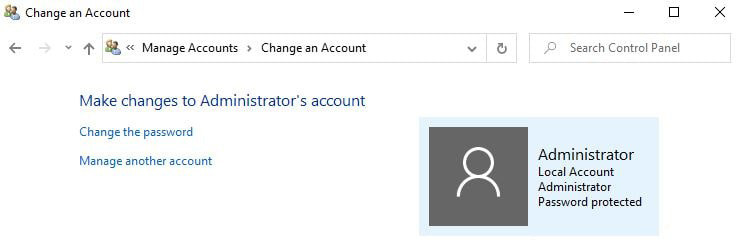
بحساب المستخدم المسؤول، يمكنك الدخول إلى والتحكم بكامل الكمبيوتر. مثل إضافة وحذف التطبيقات، إنشاء أو حذف حساب المستخدم أو تغيير أذونات حساب المستخدم والمزيد. هذا يعني بأنه بإمكاننا القول بأن القائم بحساب المستخدم المسؤول يمكنه القيام بأي نوع من المهام التي تتعلق بالإعدادات على الكمبيوتر. بغض النظر عن المسؤول، فإن فقط النواة الخاصة بنظام التشغيل هي أقوى ميزة في نظام الكمبيوتر. يمكن للنواة تعطيل إجراءات المسؤول مثل حذف أقسام الأنظمة والتمهيد.
القائم بحساب المستخدم المسؤول يمكنه القيام بأي نوع من التغييرات على النظام مثل –
- يمكنه تثبيت برامج
- من السهل عليه إضافة وحذف حسابات المستخدم
- إعدادات جدار الحماية مثل تفعيل ملف، مشاركة الطابعة، مشاركة الوسائط، إزالة إدارة سطح المكتب عن بعد وإعدادات أخرى على نفس الشاكلة يمكن تغييرها بسهولة
- الحماية الأبوية يمكن إعدادها
- يمكن تغيير قيود تصنيف الوسائط بسهولة
- يمكن بسهولة تغيير المؤثرات البصرية حيث تأثر على أداء النظام
- يمكن للمستخدم حتى نسخ الملفات احتياطيًا واستعادتها إلى الكمبيوتر
يوجد العديد من امتيازات المسؤول المختلفة التي يمكن إدارتها عن طريق حساب المستخدم المسؤول. إذا كنت تستخدم حساب مسؤول للمرة الأولى، فعليك قضاء بضع دقائق في استكشاف مربع حوار الإعدادات وستستطيع بسهولة رؤية ما يمكنك أيضاً التعديل عليه.
تشغيل نظام الكمبيوتر باستخدام حساب المسؤول يمكنه زيادة هجمات الفيروسات والبرامج الضارة والمخترقين. لتقليل التعرض لتلك الهجمات، بينما تستخدم حساب المسؤول على كمبيوتر يعمل بنظام الويندوز، عليك الحصول على إعدادات التحكم في حساب المستخدم (User Account Control) لزيادة حماية الكمبيوتر الخاص بك. بالإضافة لذلك، عند تسجيلك الدخول بحساب المسؤول، فإن معظم البرامج يتم تنفيذها بإذن المستخدم القياسي.
بهذه الطرق ستتأكد من أن نظام الكمبيوتر الخاص بك لن يتم الهجوم عليه عن طريق البرامج الضارة أثناء تشغيلك للبرامج أو المهام المختلفة. من وجهة النظر الأمنية، الوصول المحدود لحساب المستخدم القياسي مفيد للغاية.
-
حساب المستخدم القياسي أكثر أماناً وينصح به للمهام اليومية مثل تشغيل واستخدام التطبيقات وتصفح الأنترنت. حساب المسؤول هو أفضل كحساب احتياطي للمهام الإدارية مثل تثبيت البرامج، وتحديث النظام.
إنشاء حساب مستخدم على ويندوز 10
- اضغط على مفتاح الويندوز + I (Windows key +I) لفتح الإعدادات واضغط على الحسابات/Accounts.
- اضغط على العائلة ومستخدمون آخرون/Family & other users من على اليسار ثم أختر إضافة شخص آخر إلى هذا الكمبيوتر/add someone else to this PC.
- اضغط على لا أملك معلومات تسجيل الدخول الخاصة بهذا الشخص/I don’t have this person’s sign-in information ومن ثم حدد التالي/Next.
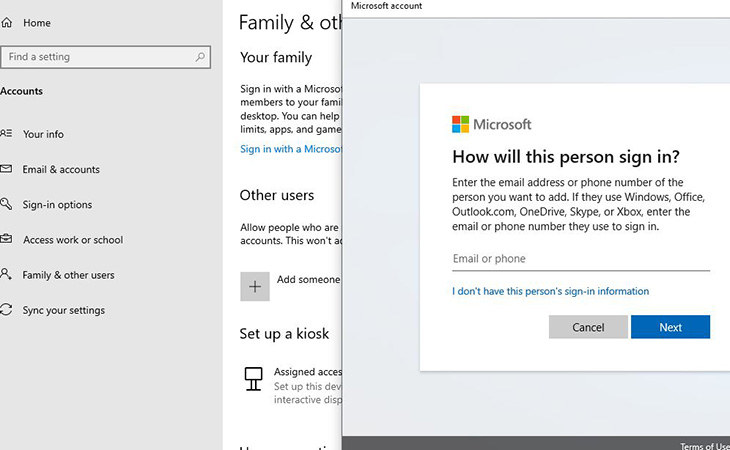
من هنا يمكنك إنشاء حساب ميكروسوفت جديد باستخدام معرف البريد الالكتروني أو رقم الهاتف أو يمكنك إضافة مستخدم بدون حساب ميكروسوفت.

أدخل اسم مستخدم جديد وكلمة مرور وأكمل، وبهذا قد أنشأت حساب مستخدم قياسي.
تفعيل المسؤول المخفي على ويندوز 10
أيضاً، يمكنك تفعيل حساب المسؤول المخفي الذي يعطيك أذونات إضافية للقيام بالعديد من المهام على الكمبيوتر الخاص بك. إنه أمر بسيط وسهل القيام به.
- أفتح موجه الأوامر كمسؤول،
- أكتب الأمرnet user administrator /active:yes واضغط على مفتاح الإدخال.
- سيقوم الويندوز بإرجاع "The command completed successfully" (تم إكمال الأمر بنجاح) إذا نجحت العملية.

مجدداً يمكنك كتابة أمر net user administrator /active:no لتعطيل حساب المسؤول.
